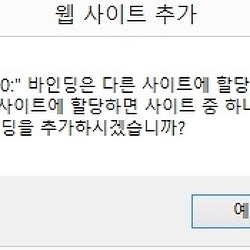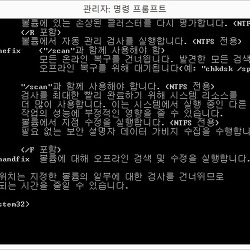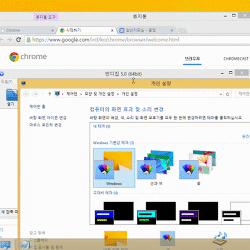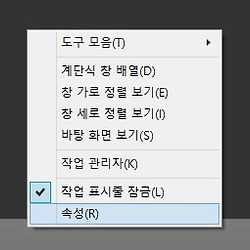윈도우 특수문자 선택 간편하게 하기
Windows 특수 문자 표를 통해
특수 문자 입력하기
윈도우 특수 문자 입력에 대해 간단한 팁입니다. 일반적으로 한글같은 워드프로세서는 자체적으로 특수문자 코드표를 보유하고 있지만 마이크로 소프트에서 제공하는 프로그램이나 워드프로세서의 경우에는 특수문자 입력이 조금 불편합니다. 특히 메모장이나 스티커 메모 기능을 이용하다 보면 특수 문자를 사용해야 하는 경우가 종종 있는데 특수문자를 입력하려고 자음과 한자키를 눌러보면 내가 원하는 특수문자를 찾기위해 약간 번거로운 과정을 거쳐야 합니다.
그 이유는 ㅁ 을 누르고 한자키를 누르면 1~9 번호로 바로 입력 가능한 목록이 표시가 됩니다. 근데 이게 좀 불편한게 내가 원하는 특수문자가 언제쯤 나올지 몰라 쭉 목록을 내리다가 지나치고 다시 올라간 경험이 한번씩은 있을 겁니다.
근데, 하단에 스크롤바 밑쪽에 보면 >> 기호가 보이시나요? 바로 보기 변경 버튼인데 이 버튼을 누르면 해당 문자에 대한 특수문자 전체 목록 표를 보여 줍니다.
또는 키보드에서 Tab 키를 눌러도 같은 효과를 볼 수있는데 눌러보면 다음 화면 같이 모든 특수 문자 표가 보여지고 선택하기에도 더 수월합니다. 아무래도 내가 원하는 특수문자가 있는지 없는지 있다면 빠르게 선택할 수 있도록 한눈에 알아보게끔 할 수있습니다.
특수문자를 입력할 때 하단에 보기변경 버튼이나 Tab키를 눌러보세요!
왜 윈도우에서는 이 방식을 기본으로 설정하지 않았나 의문이 듭니다. 훨씬 편리한 것 같은데, 꼭 기존 방식처럼 보이게하려고 형태만 유지하는 것 같은 느낌을 지울 수가 없습니다.
여튼간에 이 팁은 굉장히 간단한 팁이긴 한데, 은근 이 방법을 모르는 분들이 꽤 많더라구요. 주변에 아는 분께 설명하다가 문득 생각나서 포스팅으로 끄적여 봤습니다.